Molto tempo fa Ho letto una voce in cui veniva indicato come, tramite uno script, installare i font di Windows in Fedora. Ha funzionato per alcuni, non per altri, in base al loro feedback.
Tuttavia, esiste un modo manuale per farlo, oltre ad essere un'opzione in cui l'utente medio può comprendere il pieno funzionamento dell'installazione.
Questa modalità si applica a qualsiasi distribuzione Linux ea qualsiasi programma che utilizza i caratteri di sistema.
Installa i caratteri graficamente
In Internet sono presenti molti siti di contenitori per i caratteri con diversi tipi di licenze. Tra quelli gratuiti troviamo dafont.com, FontSpazio, Font Squirrel, Tra gli altri.
Il primo passo da seguire è scaricare il font di nostra scelta. Ho scelto, come prova, Season of the Witch. Seleziono la destinazione del download nella directory Download. Possiamo vedere che il file compresso si trova nella nostra directory di download.
Estraiamo il contenitore facendo clic con il tasto destro e «Esci qui».
Una volta decompresso vedremo che il file ha la fine TTF. Questa terminazione indica che siamo di fronte a un file di caratteri tipografici.
Questo file dovrà essere copiato nella directory / usr / share / fonts, ma c'è un "piccolo" dettaglio: dobbiamo avere i permessi di root per accedervi.
Quindi entriamo in un terminale, li registriamo come radice e apriamo il file explorer di nostra preferenza o fornito con il nostro ambiente desktop. Dal momento che al momento uso Gnomo Dovrò farlo con Nautilo.
su nautilus
Una volta che abbiamo il file explorer come root, copiamo il file del font nella directory / usr / share / fonts. Per dare più ordine alla directory di destinazione, possiamo creare una directory con il nome dell'origine e incollare il file al suo interno.
Manca ancora un ultimo passaggio: dare al file le autorizzazioni corrispondenti. Fare clic con il tasto destro, «Proprietà». Andiamo alla scheda "Autorizzazioni" e in "Gruppo" e "Altri" selezioniamo l'opzione "Sola lettura".
Pronto. Se apriamo LibreOffice possiamo vedere che il font è già installato.
Installa i caratteri dal terminale
L'installazione dei font tramite terminale è tanto semplice quanto graficamente, con il vantaggio di fare tutto dalla stessa finestra. Possiamo farlo direttamente.
Per prima cosa andiamo alla directory in cui è stato scaricato il carattere, «Download».
cd Descargas
Decomprimiamo il file.
unzip season_of_the_witch
Una volta decompresso, accediamo come root
su
Creiamo una cartella con il nome della sorgente nella directory di destinazione (se il nome ha parole separate viene messo tra virgolette. Altrimenti il terminale interpreta ogni parola come directory diverse)
mkdir /usr/share/fonts/"Season_of_the_witch"
Copiamo il file nella directory di destinazione.
cp Season_of_the_Witch.ttf /usr/share/fonts/"Seasons_of_the_witch"
Siamo nella directory
cd /usr/share/fonts/"Seasons_of_the_witch"
Cambiamo i permessi del file
chmod +w “Season_of_the_Witch.ttf"
E voilà, abbiamo il nostro font installato.
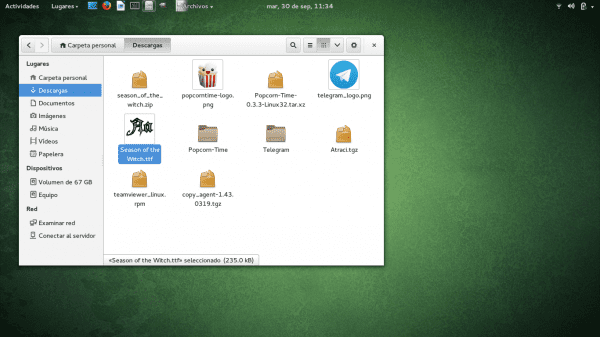
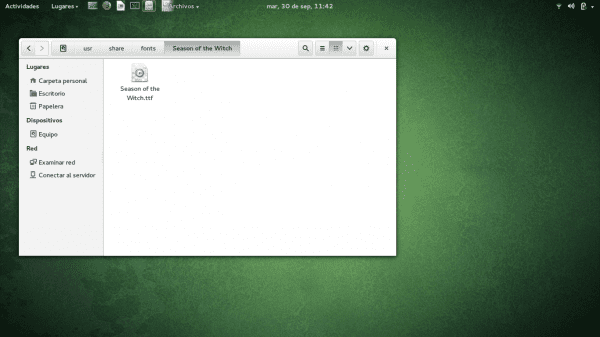

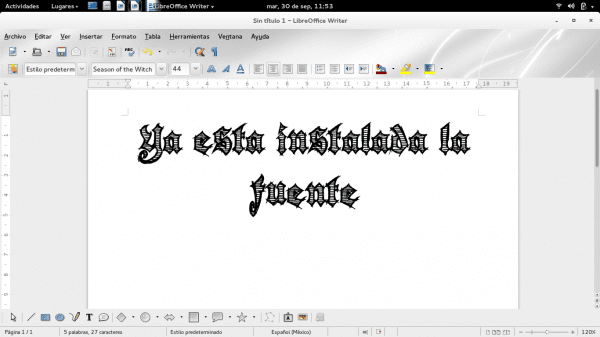
Il tuo contributo è molto utile, grazie 😀
Faccio lo stesso, solo che non faccio il passaggio di autorizzazione, invece faccio un
sudo fc-cache -vf /usr/share/fontsUn altro modo, in cui non devi diventare root, è "installare" i caratteri nella tua home, nella directory ~ / .fonts. È esattamente lo stesso di quello che si dice nel post, ma senza dover diventare root e copiare il file .ttf nella directory .fonts nascosta della tua home (se non esiste, viene creato). Nel mio caso funziona altrettanto bene (Debian Testing).
L'unica differenza che si verifica quando lo si installa in ~ / .fonts è che i caratteri trovati lì saranno usati solo dall'utente proprietario, e essendo installati in / usr / share / fonts rimangono globali per tutti gli utenti del sistema.
O mi sbaglio?
È giusto. Inserendoli nel nostro utente li avremo disponibili solo in dette sessioni. Un'altra cosa che non so è se tutti i programmi hanno accesso ai sorgenti dalla directory home.
Saluti.
Quando usi quel comando, lo installa direttamente nella cartella dell'utente e questi caratteri non devono essere condivisi con altri. Affinché i caratteri vengano utilizzati in tutte le sessioni, è preferibile utilizzare la direzione indicata dal tutorial.
Grazie mille, questo è molto importante per sapere se ad esempio utilizzerai quel carattere su un computer che non è il tuo e non conosciamo la password di root, ad esempio se farai una presentazione in un altro posto con un computer fornito da un altro.
Una nota, nel processo di installazione da terminale quando si modificano i permessi si usa "+ w", ma nell'installazione grafica si commenta che devono essere di sola lettura. Non dovrebbe essere "-w" per rimuovere la scrittura allora?
Hai ragione. In tal caso avrei dovuto mettere quello che dici e "+ r".
Saluti.
Ho sempre avuto i caratteri non di sistema in .fonts in Home. E sia Libre Office che Gimp o qualsiasi altra applicazione li riconosce, in questo modo ho più a portata di mano i caratteri che installo e se voglio eliminarli, devo solo eliminare la cartella .fonts e non ci sono cambiamenti nei caratteri che sono già installati di default.
Installa i caratteri in usr / share / fonts / Lo vedo pratico quando c'è più di un utente nel team
in caso contrario, averli in .fonts è una buona opzione.
Se hai un solo utente, i caratteri possono essere caricati nella tua $ HOME in ~ / .local / share / fonts
a proposito, Gnome porta un programma di installazione dei font 😉
Mi è piaciuto il desktop XD
Questo può anche servire:
http://cofreedb.blogspot.com/2013/08/instalacion-facil-y-segura-de-letras.html
Devi davvero fare tutto questo per installare un font? Attualmente sto usando Kubuntu e devo solo fare doppio clic sul file scaricato per installare un nuovo font.
Presumo che GNOME abbia anche un'applicazione dello stesso stile, perché è sciocco fare tutti quei passaggi che mostri nella pubblicazione.
Sebbene ritenga che sia bene conoscere metodi diversi per svolgere un compito in questione, in questo caso mi sembra che esistano alternative più veloci e più utili per ottenere lo stesso risultato.
Saluti.
Che curiosità, in arch, fedora e mageia ho fatto qualcosa che ho letto da qualche parte, creare una cartella con il nome .fonts all'interno della cartella personale e lì incollare i caratteri che ti servono.
Dal terminal:
$ mkdir .font
$ cp /directory_of_the_fonts_to_import/*.ttf .fonts / (* .ttf importerà TUTTO QUELLO che ha estensione .ttf, puoi anche andare nella directory dei font di Windows e sarà sufficiente usare *. * all'interno della stessa directory per copiare tutti i caratteri).
Dopo aver terminato la copia è possibile utilizzare l'ufficio gratuito con ciò che è stato importato.
Grazie mille per l'informazione.
Devo dire che quello che ha funzionato per me è stato semplicemente creare il file .fonts nascosto nella mia casa e quindi copiare il font scaricato lì. Sto usando Debian Wheezy con Mate Desktop. Per prima cosa ho provato quello che dice il tutorial ma senza successo ...
saluti
Grazie per il tuo post
È stato fantastico per me per quello che volevo fare.
A presto,
Santiago
perché è così complicato in Linux fare qualcosa che dovrebbe essere così semplice?